Hai il potenziale per creare delle attraenti Flip Boxes per il tuo sito WordPress in pochi clic. Il tutorial che trovi qui ti guiderà passo dopo passo nel processo e ti darà preziosi consigli per progettare e personalizzare la tua Flip Box.
Concetti principali
- Le Flip Boxes sono un ottimo modo per presentare in modo accattivante le informazioni.
- La Flip Box può essere personalizzata regolando titolo, contenuti e sfondi.
- Puoi aggiungere diversi effetti di animazione per migliorare l'esperienza dell'utente.
- Puoi integrare link privati e pulsanti nella Flip Box per promuovere l'interazione.
Guida passo dopo passo per la creazione di una Flip Box
Aggiungere una Flip Box
Per creare una Flip Box in Elementor, devi prima aprire l'editor di Elementor. Troverai la funzione Flip Box nella sezione "Widget aggiuntivi" o "Widget avanzati". Ecco il primo passo:
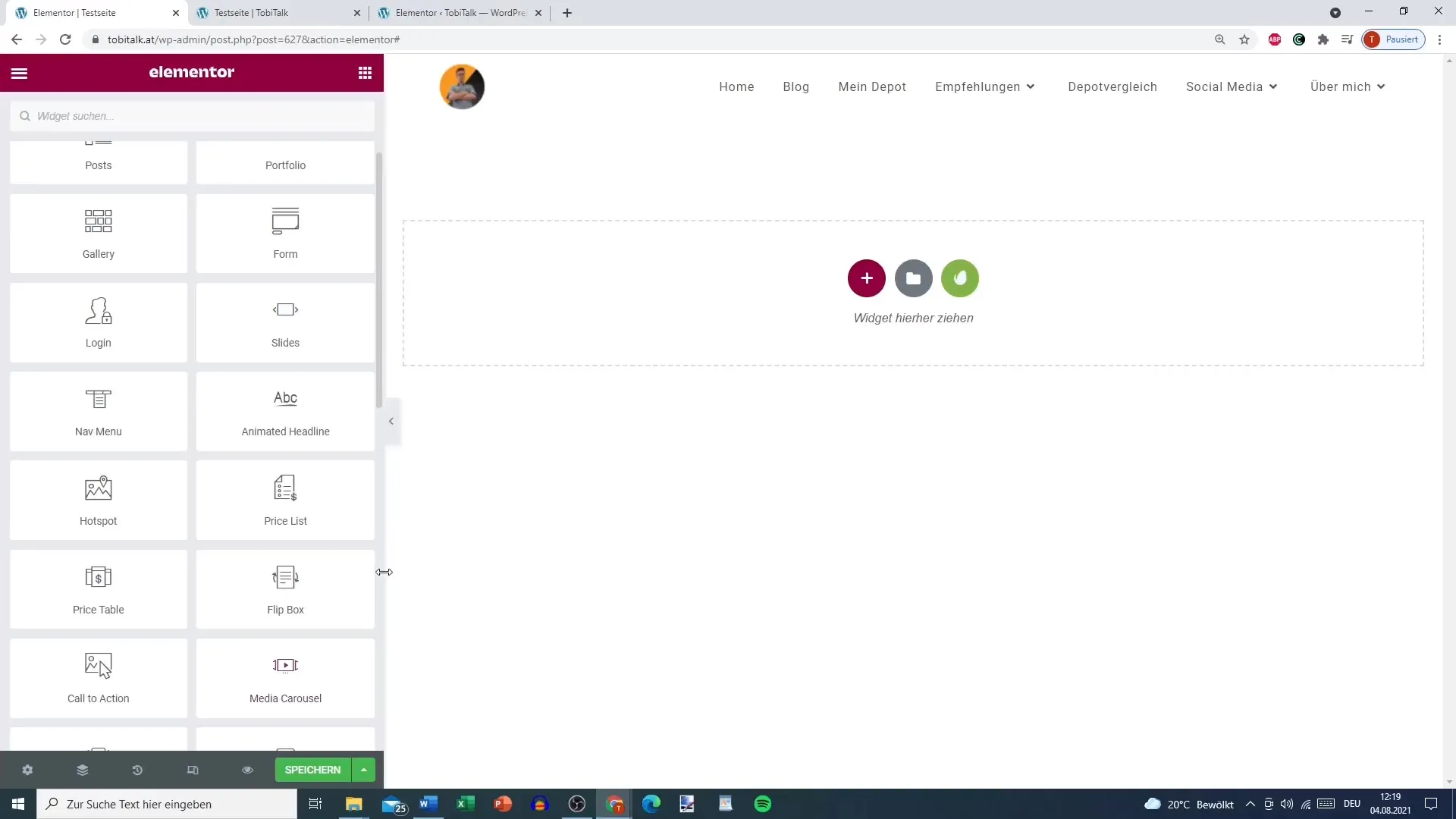
Personalizzare l'icona e il layout
Dopo aver aggiunto la Flip Box, puoi impostare l'icona. Se non desideri un'icona, puoi disattivarla. Hai varie opzioni di layout tra cui scegliere: "Default", "Stacked" e "Framed". Per ora, prova le varie opzioni per capire quale preferisci.
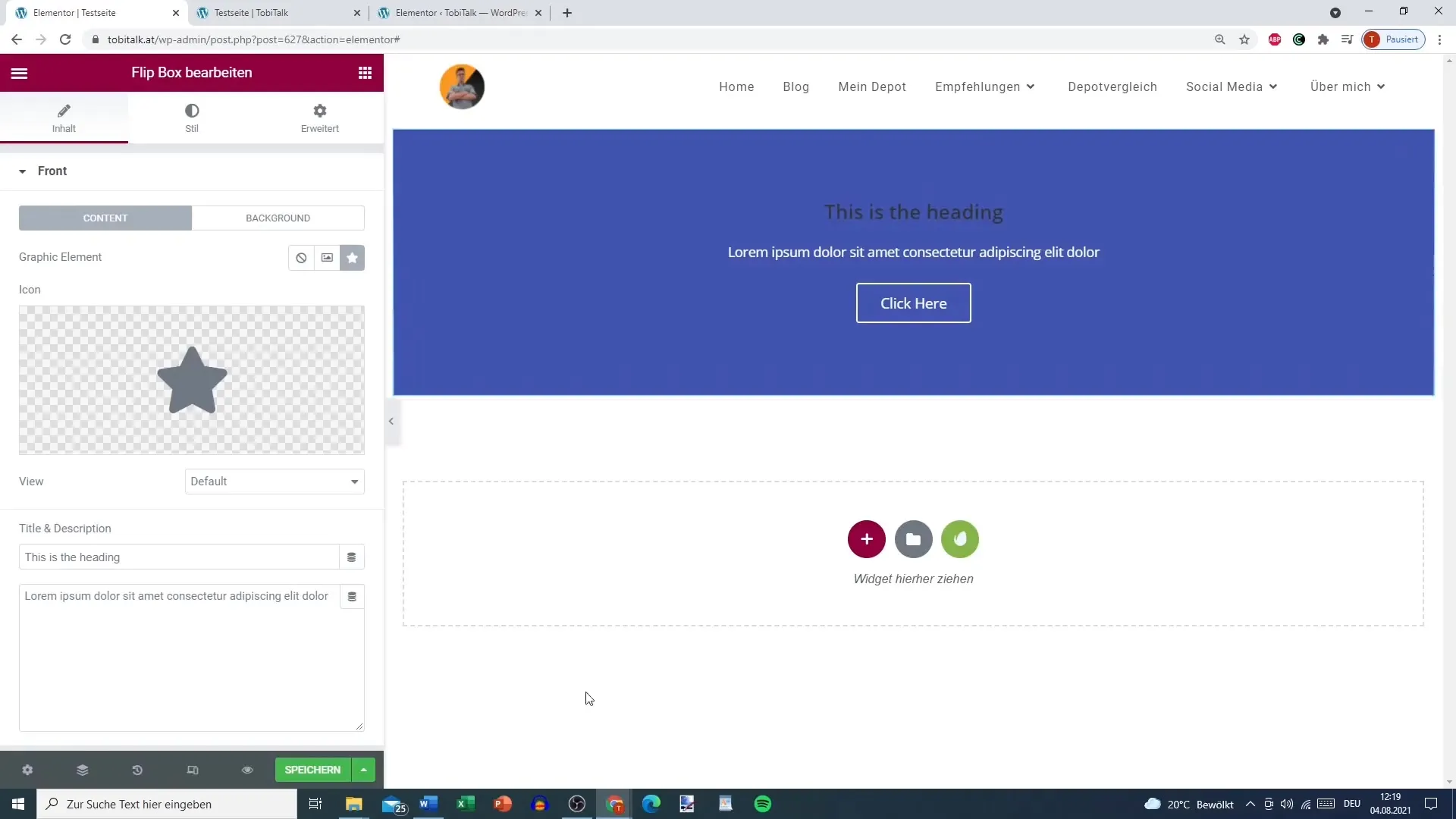
Creare contenuti sul fronte
È ora di inserire il titolo e il testo sul fronte della Flip Box. Potresti utilizzare qualcosa come "Vuoi scoprire altre offerte?" per suscitare interesse. Assicurati di scegliere un colore del testo leggibile.
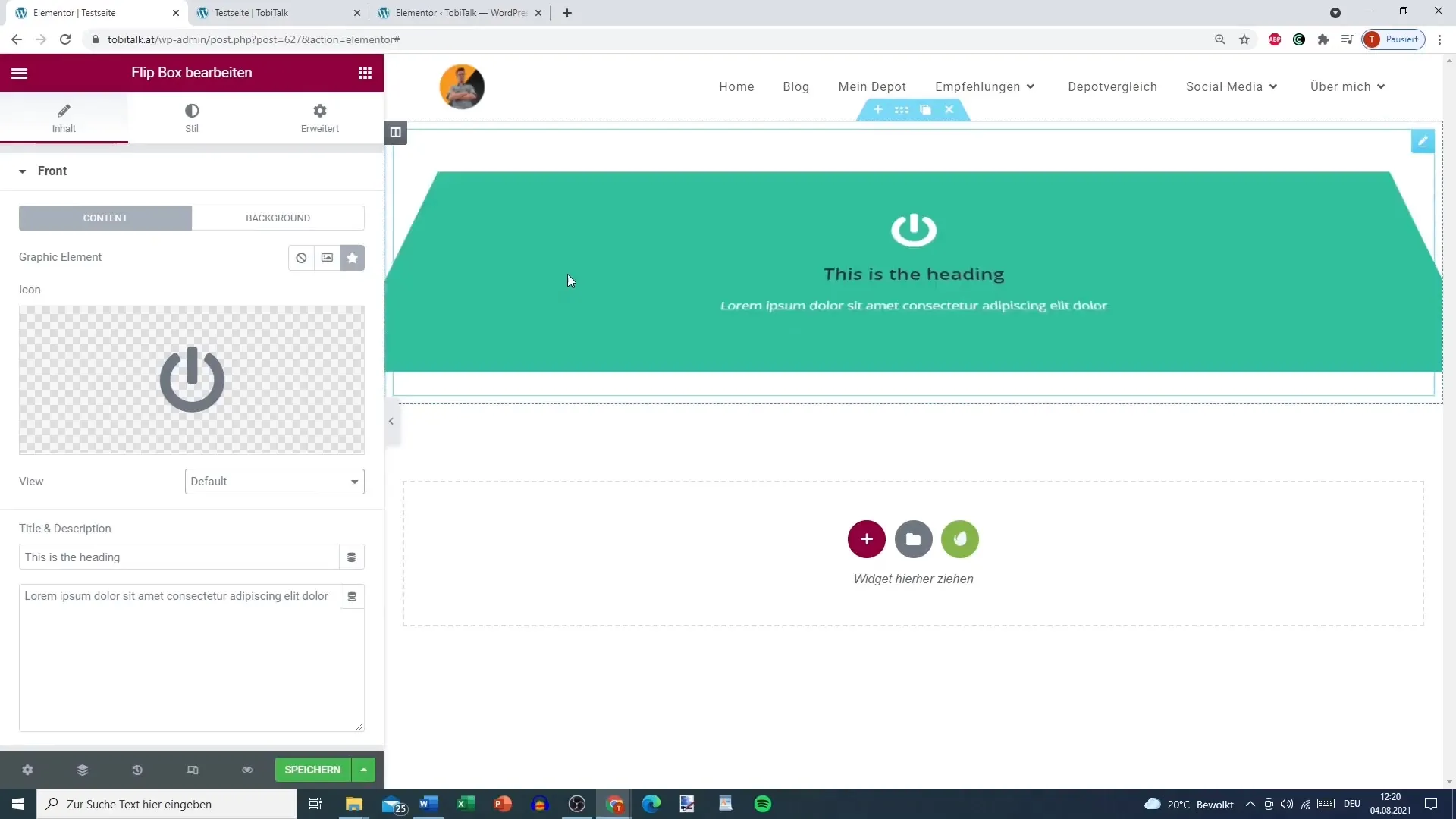
Personalizzare lo sfondo sul fronte
La progettazione dello sfondo sul fronte è importante. Puoi scegliere il colore - forse un verde o blu accattivante. Puoi anche inserire un'immagine. Assicurati che i colori si armonizzino e che la leggibilità del testo non ne risenta.
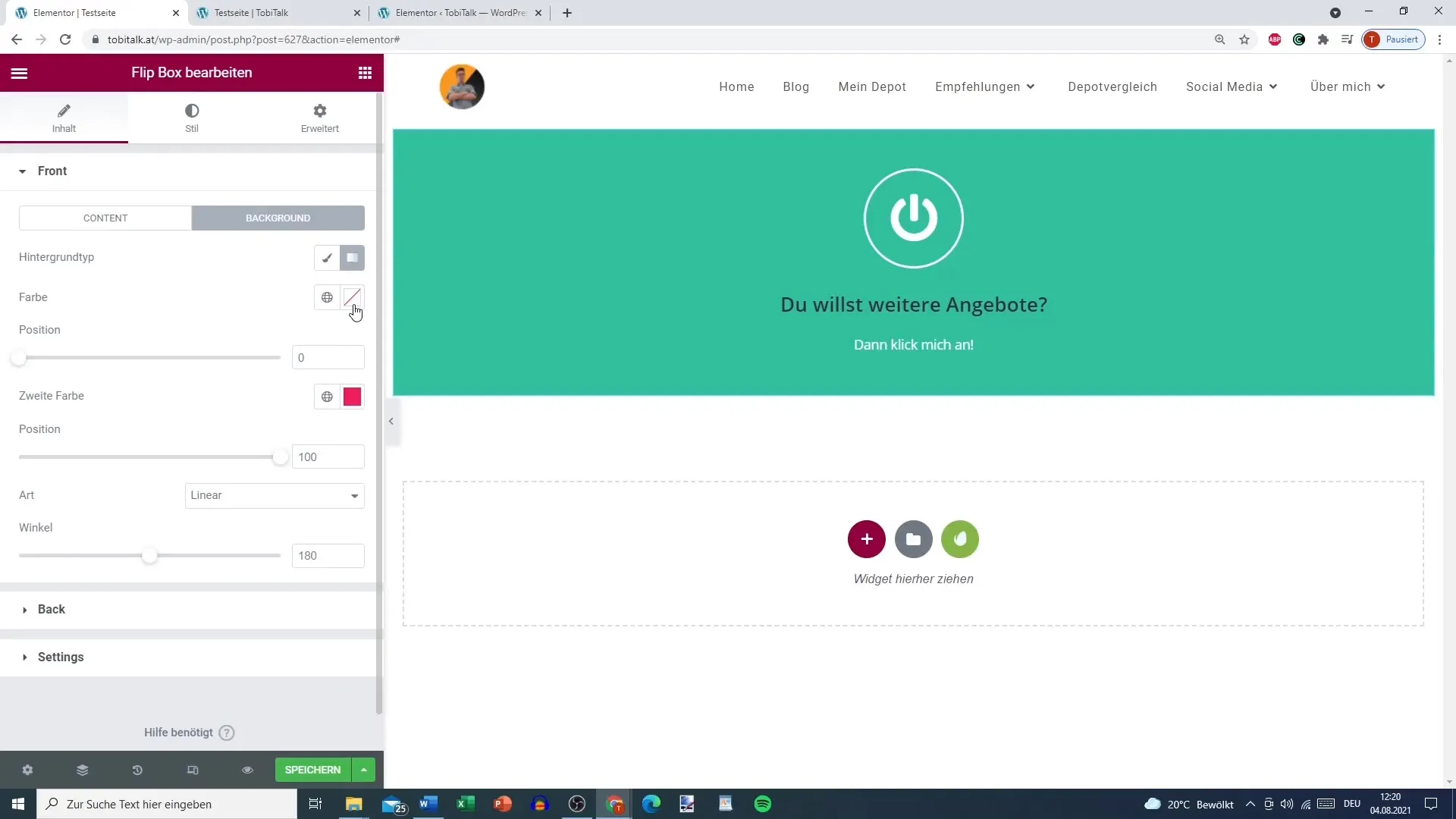
Progettare il retro della Flip Box
Ora passiamo al retro della Flip Box. Qui puoi aggiungere nuovamente dei contenuti, ad esempio un testo che dica "Cliccami" o "Clicca qui per una consulenza gratuita". Questo invito all'interazione è fondamentale.
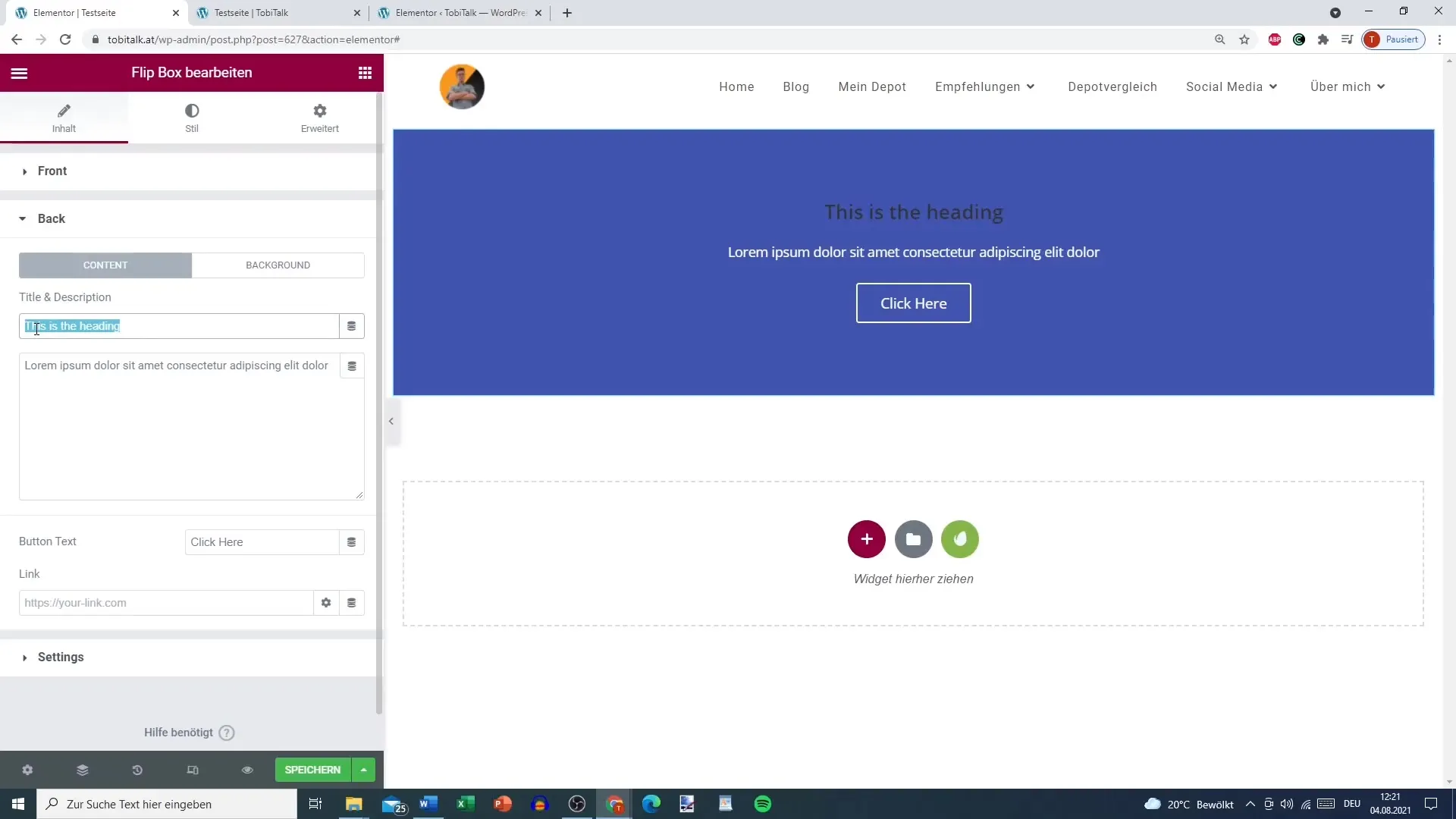
Aggiungere un pulsante Call-to-Action
Sul retro dovresti anche inserire un pulsante Call-to-Action. Questo pulsante contribuirà ad aumentare l'interazione degli utenti. Hai la possibilità di inserire un link - sia alla homepage o a una landing page specifica creata per offerte.
Impostazioni per la Flip Box e gli effetti
Ora è il momento delle impostazioni avanzate. Puoi regolare l'altezza della box e arrotondare il bordo (border radius) della box. Assicurati che il design si abbini al tuo look generale. Puoi inoltre applicare diversi effetti di flip e animazione, che conferiscono più dinamismo al movimento della tua Flip Box.
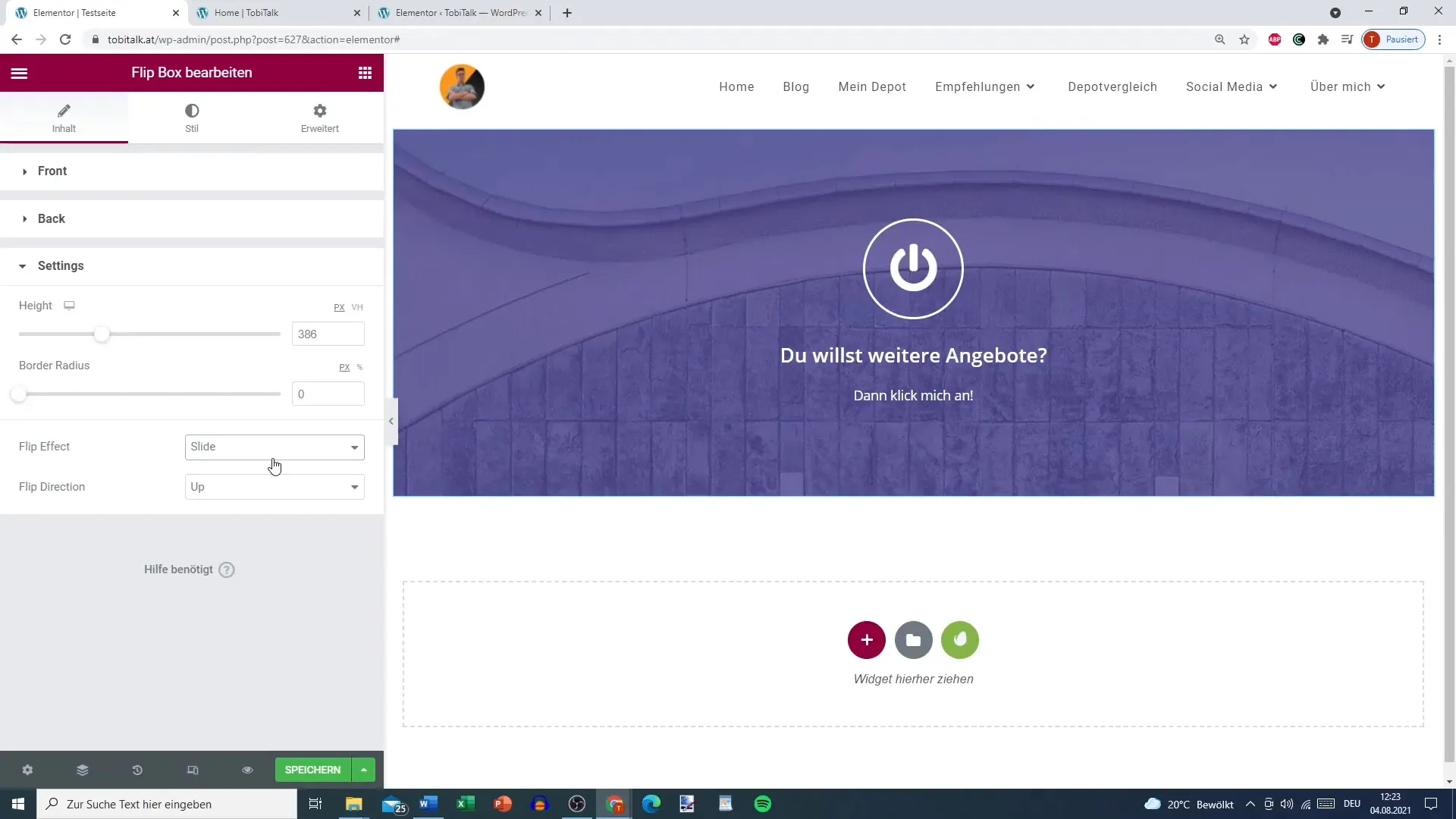
Integrare l'effetto di flip e l'animazione
Scegli quale animazione desideri quando passi il mouse sopra. Puoi scegliere l'effetto flip, l'effetto slide o addirittura un effetto fade. Queste animazioni rendono la Flip Box ancora più attraente.
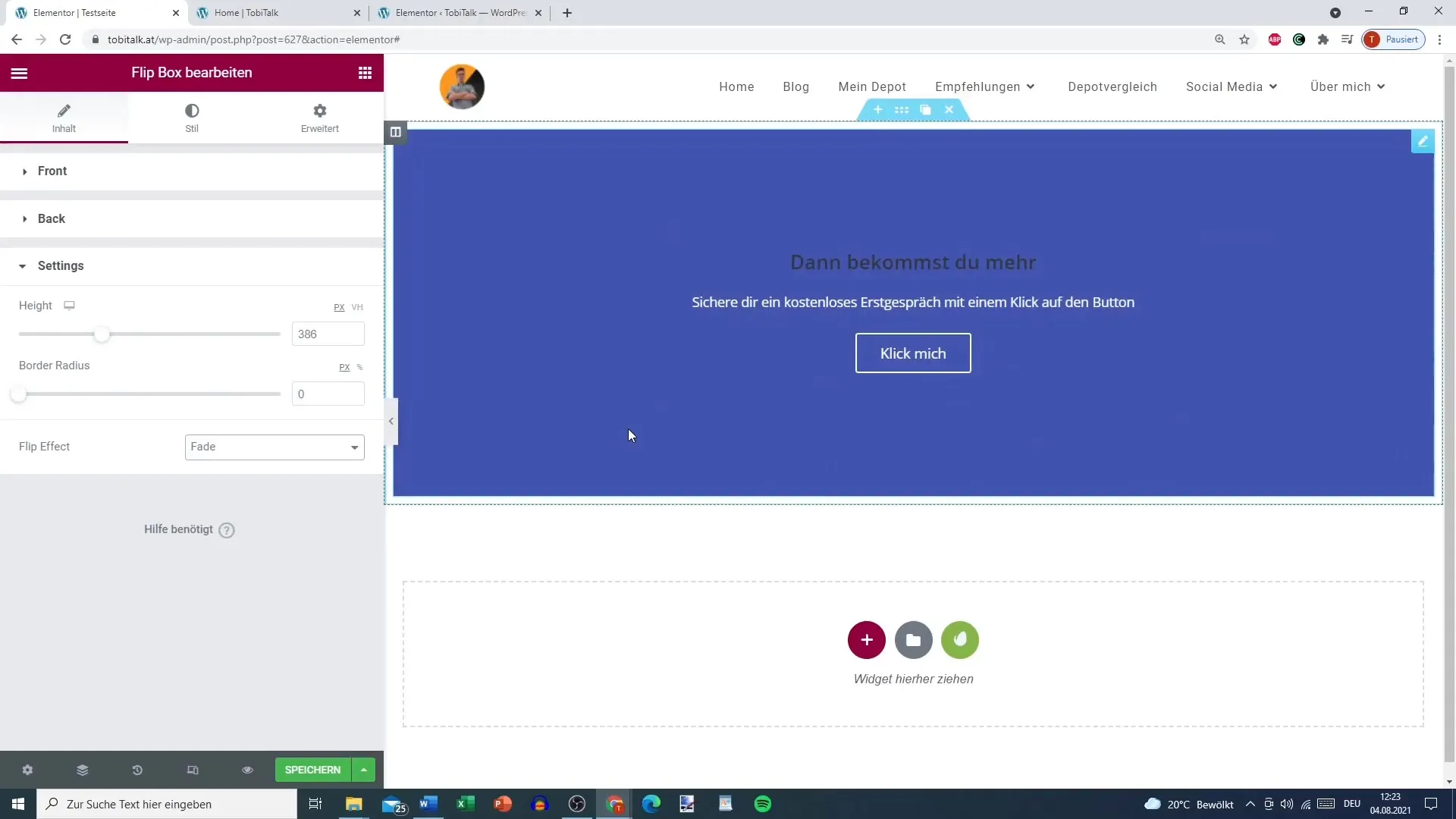
Controlla l'anteprima
Prima di pubblicare la Flip Box, assicurati di controllare l'anteprima dell'intera box. Verifica che tutte le informazioni siano corrette e che i colori siano esteticamente piacevoli. In questo modo garantirai che la box si comporti nell'ambiente live esattamente come hai immaginato.
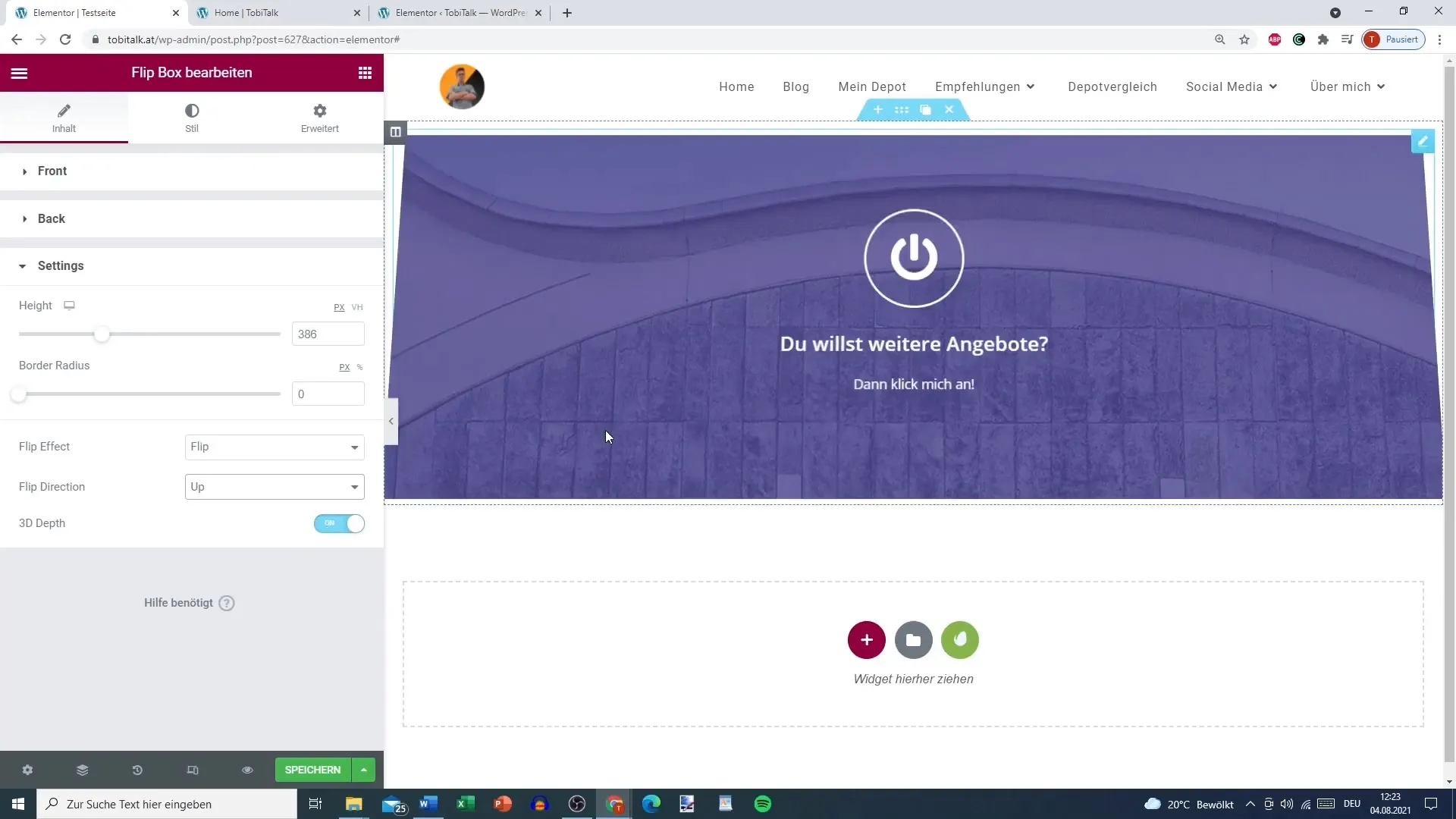
Riassunto
In questo tutorial hai imparato come creare e personalizzare una Flip Box attraente in Elementor per WordPress. Dall'approvazione dell'icona alla scelta dei colori fino ai pulsanti di Call-to-Action, tutti questi elementi contribuiscono a rendere la tua Flip Box funzionale ed esteticamente gradevole.
Domande frequenti
Come posso aggiungere una Flip Box in Elementor?Apri l'editor di Elementor e seleziona la Flip Box tra i widget aggiuntivi.
Posso personalizzare i colori della Flip Box?Sì, puoi personalizzare individualmente i colori dello sfondo e del testo.
Come posso aggiungere un link al mio pulsante?Vai nelle impostazioni del pulsante e inserisci il link desiderato nel campo del link.
Posso modificare gli effetti di animazione della Flip Box?Sì, nelle impostazioni puoi selezionare e personalizzare vari effetti di animazione.
Come posso essere sicuro che la mia Flip Box sia come desidero?Controlla l'anteprima della tua Flip Box prima di pubblicarla per garantire che tutto sia corretto.


